装机高手告诉你电脑文件夹怎么设置密码
- 时间:2017年09月21日 11:57:35 来源:魔法猪系统重装大师官网 人气:17035
文件夹有重要的东西不希望别人看到,更不希望被篡改,或删除。很好办,给文件夹加把锁头就可以了电脑文件夹怎么设置密码呢?小编要讲述的是给电脑文件夹设置密码的操作,希望对你们有帮助。
使用电脑的人或多或少都会有些相对一些隐私的东西,不希望被别人看到,怎么解决呢?加密文件便可,下面小编向大家解说电脑文件夹怎么设置密码。
电脑文件夹怎么设置密码图文教程
首先,在网上搜索并下载“2345好压”工具
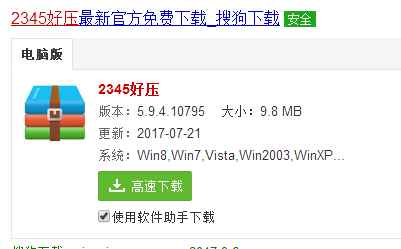
文件加密截图(1)
找到需要加密的文件夹,点击鼠标右键
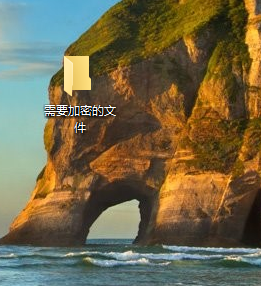
文件加密截图(2)
找到“2345好压”选项进行点击
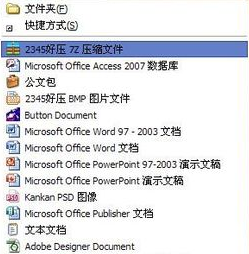
文件加密截图(3)
弹出2345好压的界面,
在这里,我们可以修改压缩包的名字,进行更改目录。
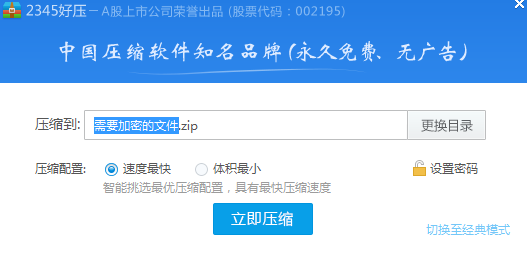
文件加密截图(4)
上面操作完毕后,点击设置密码,
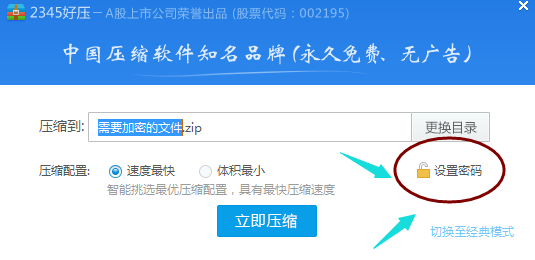
文件加密截图(5)
输入只有你自己知道的密码,然后再确认行里再次输入,防止输入有误。你也可以勾选显示密码,查看当前密码,输入完毕后,点击“确定”即可
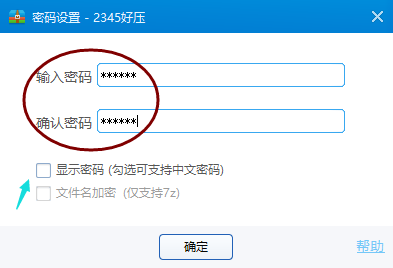
文件加密截图(6)
点击确定后,返回首页面。,点击“立即压缩”即可完成操作。
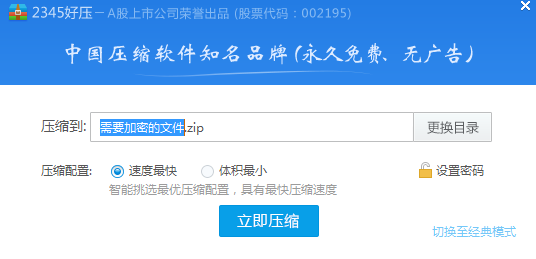
文件加密截图(7)
看,效果出来了
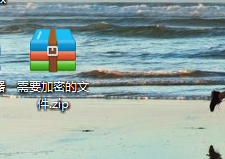
文件加密截图(8)
如果需要把文件夹打开,点击该压缩包,输入密码即可。
以上就是电脑文件夹怎么设置密码的操作步骤了,你学会了吗?
上一篇:装机高手告诉你怎么打开隐藏文件
下一篇:装机高手告诉你office 2010激活









